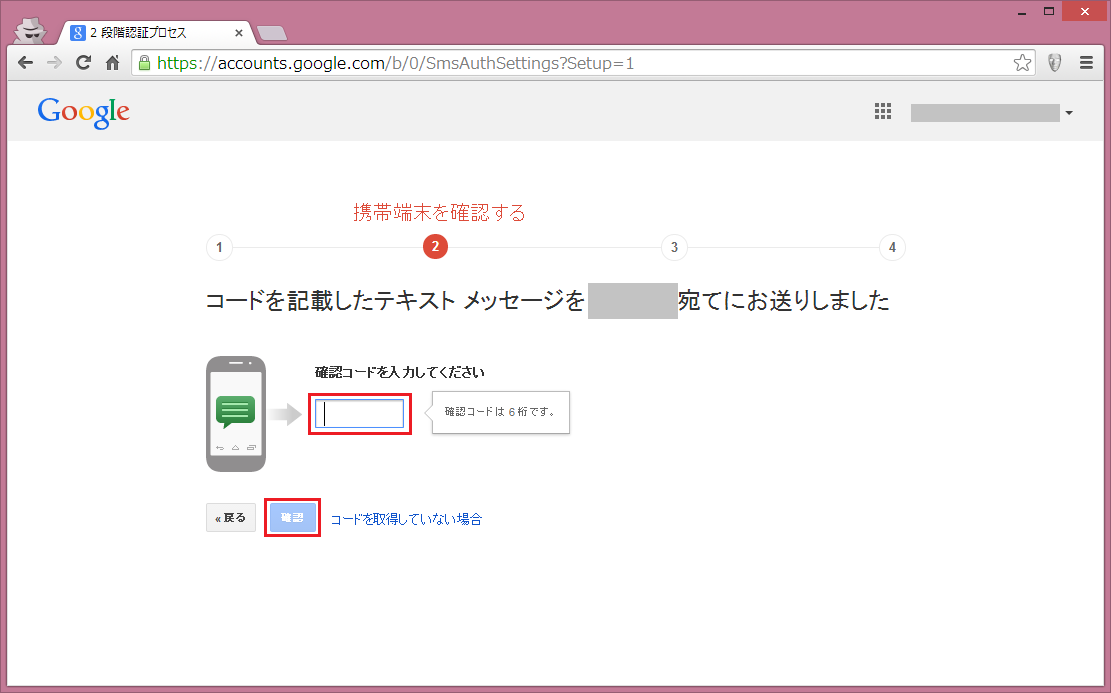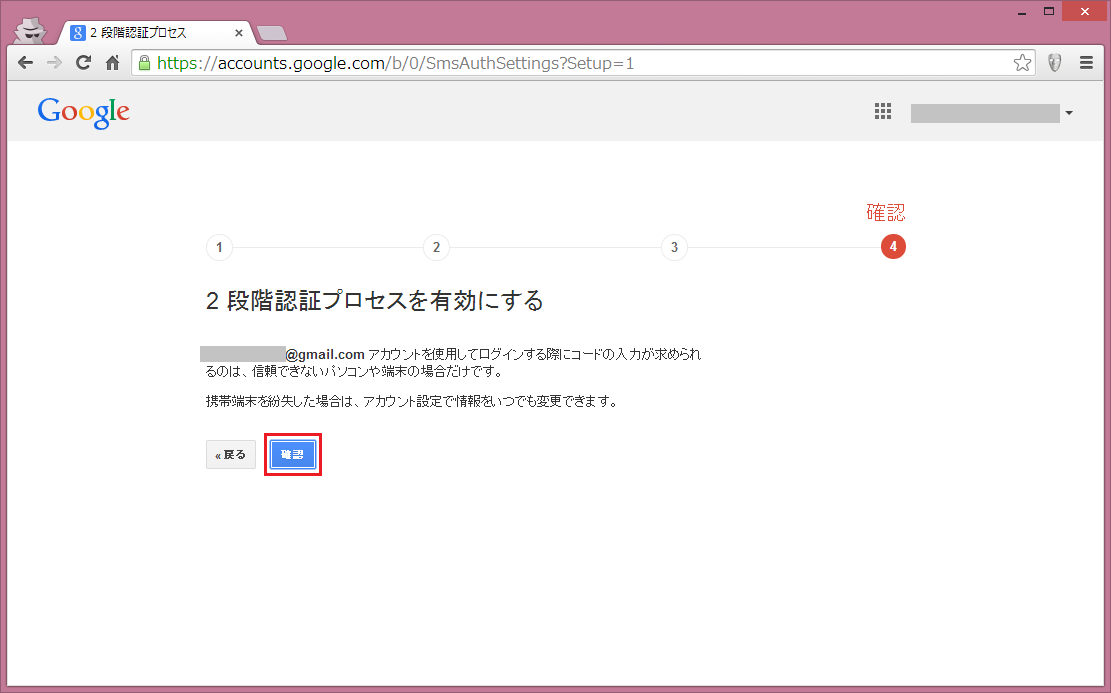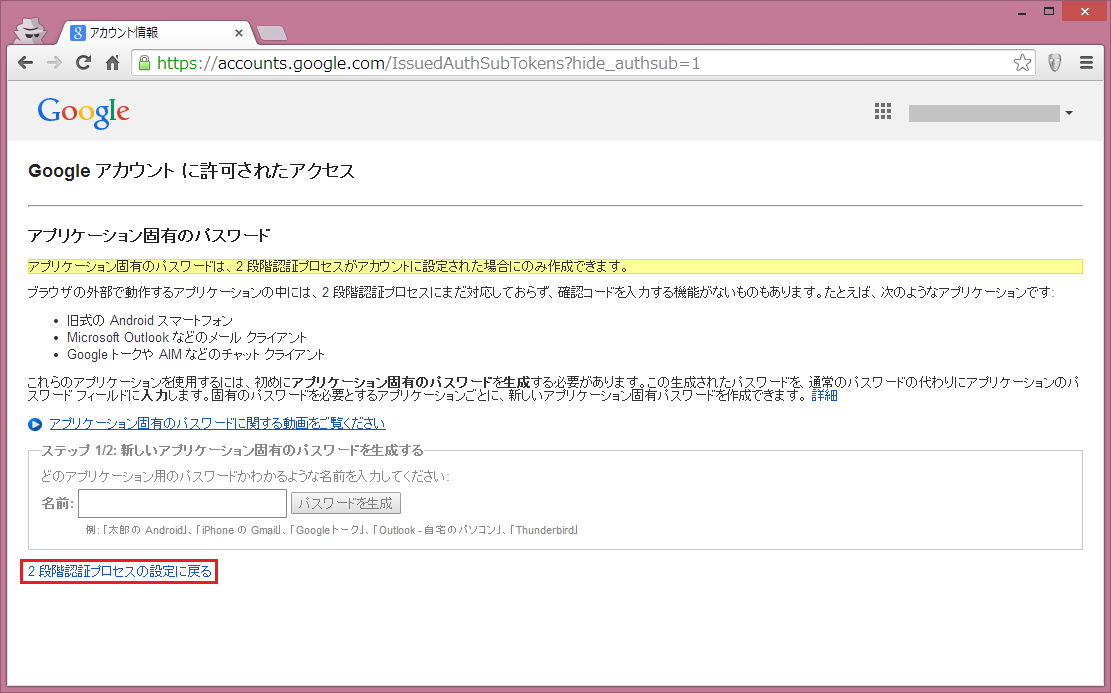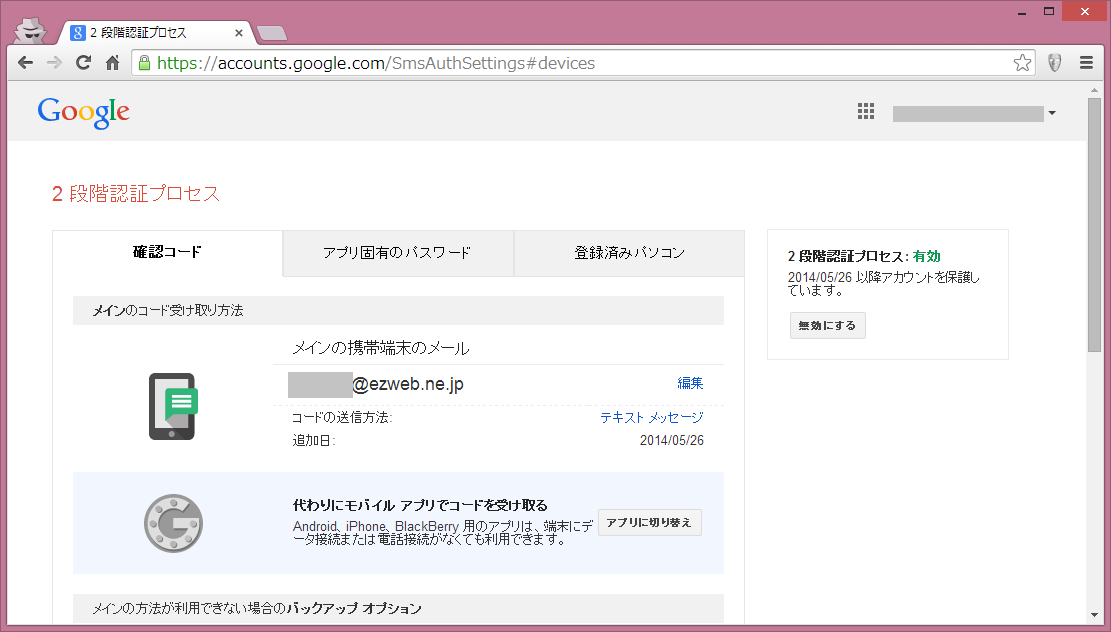Googleアカウントが乗っ取られたりすると
Googleのメール見られたり、GoogleDocsのドキュメント見られたりと大変!!
なのでセキュリティを2段階認証を設定しておくと安心です
設定してないGoogleアカウントがあったので設定してみました
まずはGoogle Chromeなどお使いのブラウザでGoogleを開いてログインします
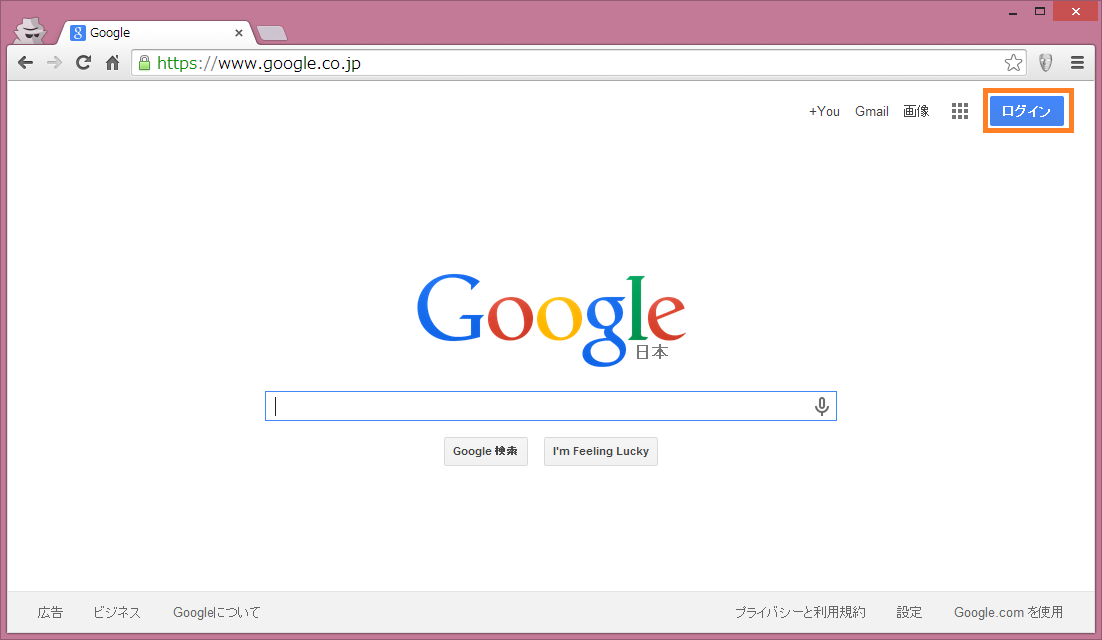
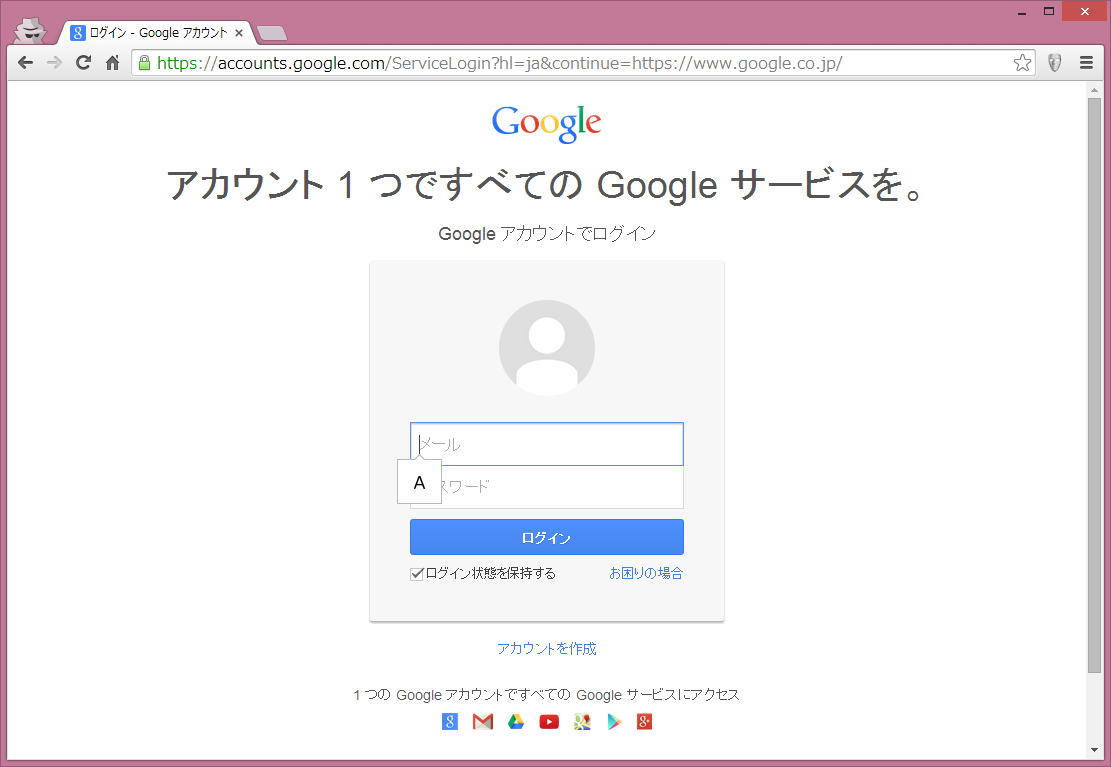
右上のアイコンか、メールアドレスをクリックしてアカウントをクリックします
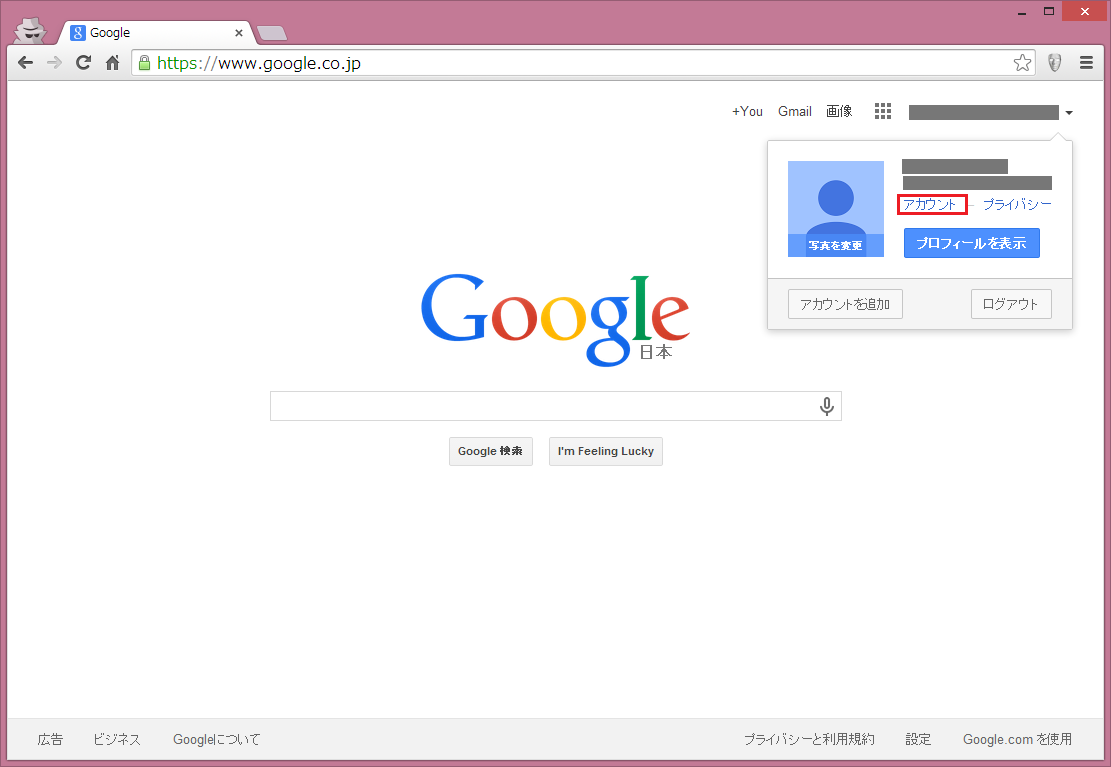
携帯のメールアドレスを入力します(キャリアメールだけ..)
※noreply@google.comのアドレスが受信できるように携帯を設定しておく必要があります
電話番号で音声通話でもできるようですが試してないです
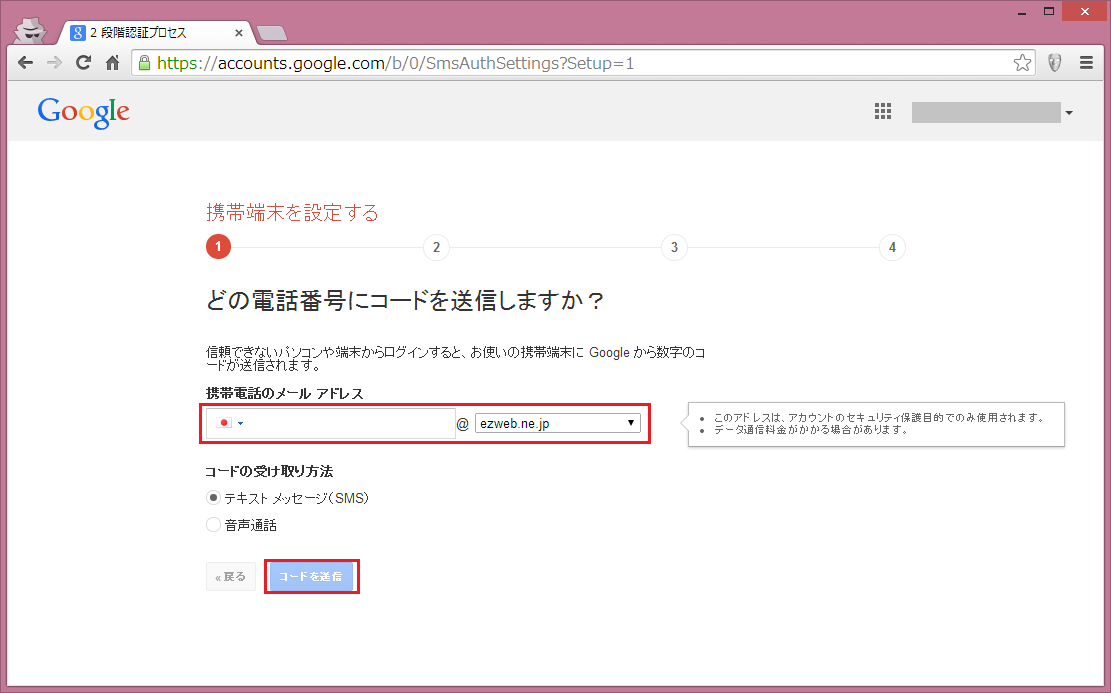
毎回2段階認証は面倒なので
このパソコンを信頼できるパソコンとして登録する、にチェックを入れておきます
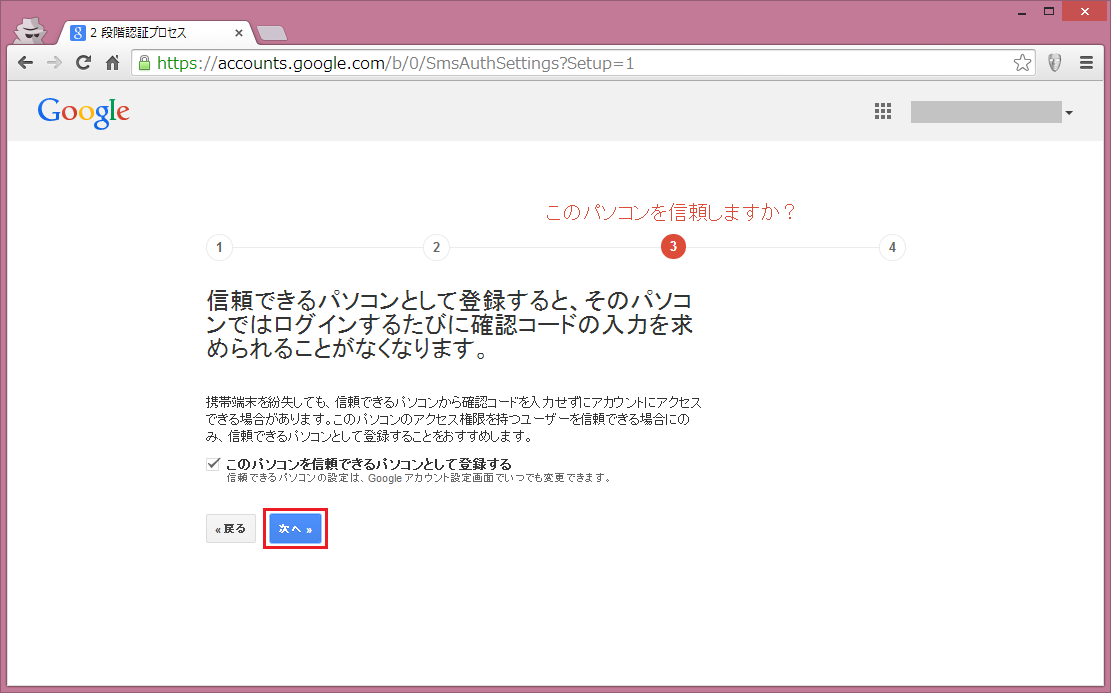
アプリを再接続をクリックするとGoogleアカウントにログインしている端末がすべてログアウトし
2段階認証が必要になります

携帯をなくしたり、壊したりしたときのため下の方へいってバックアップコードを取得しておきます
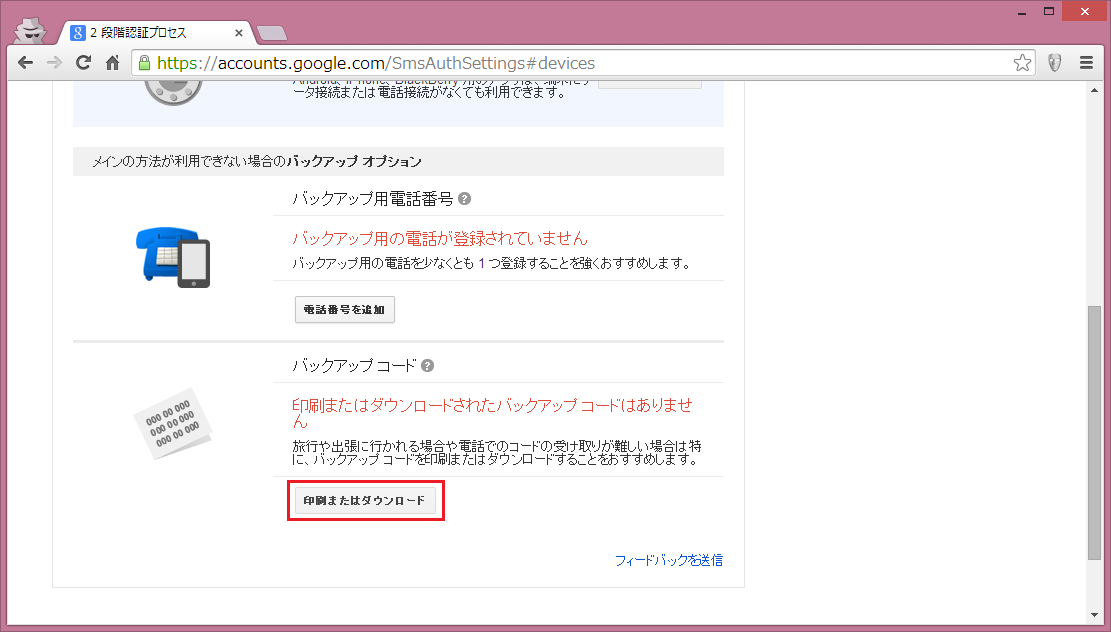
赤枠内のコードを印刷するなりして、安全なところに保存しておきます

もし2段階認証できなくなったら
ログイン画面でコードの受け取りで問題が発生した場合、をクリック
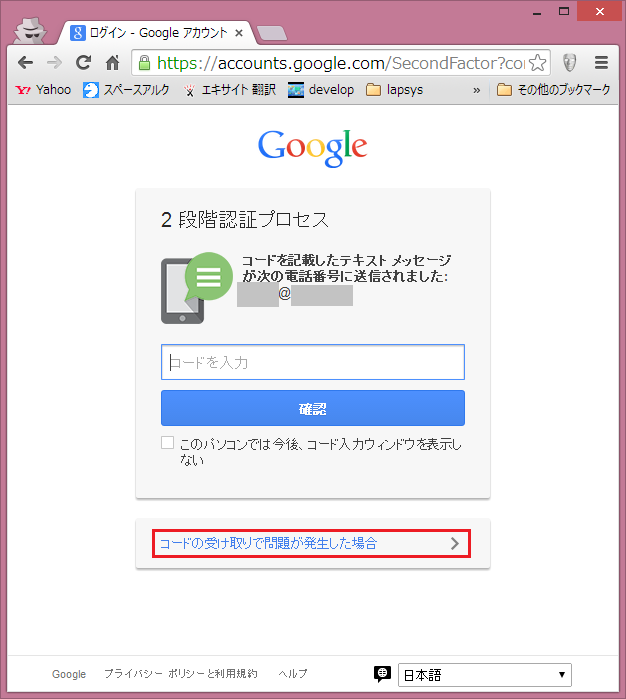
バックアップコードを使用してくださいを選ぶとできるはず(使ったこと無い)
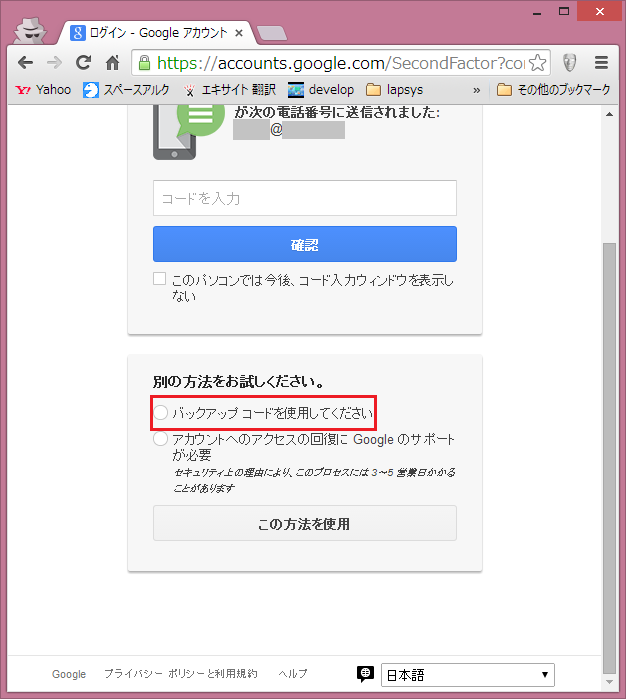
安全なGoogleライフを!